Win7系统批量重命名教程
- 分类:教程 回答于: 2015年07月06日 00:00:00
摘要:Win7系统的用户如果需要整理大批量的照片,怎样对照片进行批量重命名呢?其实Win7系统就可以进行批量重命名,系统重装大师小编来教大家批量重命名教程吧!
Win7系统支持强大的多媒体功能,对于照片的浏览、管理、处理等功能都远比之前的WinXP和Vista系统更强大,也许你使用Win7系统很久了还没有发现它对照片管理的方便之处,比如刚刚提到的对大量照片的重命名操作,方法如下:
一般来说,我们从数码相机中导出的照片都是以日期和时间来自动命名的,因此管理照片的时候有时候不大方便,但如果我们把照片名改成此次旅游的目的地,比如云南之行001、云南之行002等,这样就能很容易管理了。如此重命名在Win7系统中很容易就可以批量完成。
①首先全选所有的照片文件,一般用快捷键"Ctrl+A"就能实现。
②选中后按"F2"或者在选中的文件上点击鼠标右键选"重命名"即可,然后输入想要修改的名字,例如 "云南之行",敲下回车键,接下来所有文件名都将自动完成修改,并且末尾以数字的形式进行排序区分。
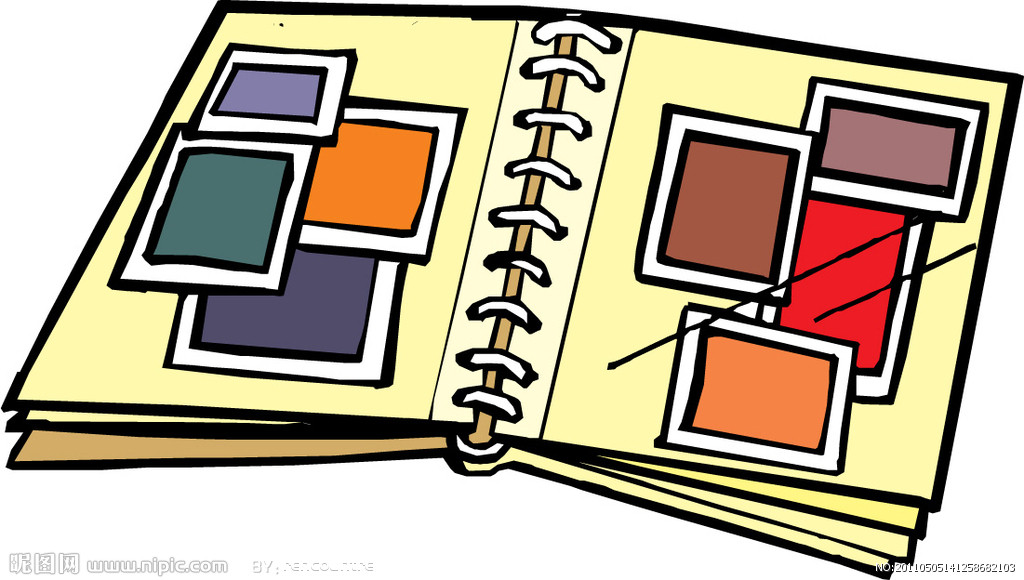
相关推荐:怎样重装系统win7 。
 有用
26
有用
26


 小白系统
小白系统


 1000
1000 1000
1000 1000
1000 1000
1000 1000
1000 1000
1000 1000
1000 1000
1000 1000
1000 1000
1000猜您喜欢
- 驱动精灵万能网卡版怎么使用..2022/12/04
- 超级简单的雨林木风win7系统安装步骤..2017/01/08
- 电脑突然自动关机怎么办2021/08/25
- win11官方系统下载安装的步骤教程..2021/09/20
- uefi 逻辑分区是什么2016/08/31
- 苹果电脑重装系统多少钱啊的介绍..2023/04/27
相关推荐
- win8下安装win7系统教程2017/01/16
- 电脑恢复出厂设置,小编教你联想电脑怎..2017/12/26
- 韩博士一键,小编教你韩博士怎么一键重..2018/03/30
- 找不到该项目怎么删除2015/07/07
- 电脑密码忘了怎么解除2022/05/24
- 不能读取文件itunes,小编教你不能读取..2017/12/26

















